Windows 8 (core) x86 (32-Bit) en X64 (64-Bit) gratis download ISO Disc Image bestanden
Windows 8 (core) is de originele release van het Windows 8 besturingssysteem, ontworpen voor thuis PC-gebruikers. Deze versie heeft geen edition naam, het was gewoon ‘Windows 8’ of je kunt het noemen ‘core’ versie. 32 en 64-bits versies zijn beschikbaar van de core-versie, de 32-bits versie ondersteunt tot 4 GB RAM, terwijl de 64-bits versie 128 GB RAM ondersteunt. In termen van functies, de kernversie heeft minder functies dan Pro en Enterprise, maar bijna alle algemene en nieuwe functies zijn beschikbaar, zoals de nieuwe UI, Windows Store app, picture password etc.
Language Pack, X86 en x64 ISO image bestanden zijn beschikbaar in het download menu, waarin versie N ook is opgenomen.
Algemene informatie (voor alle edities)
Windows 8 (de opvolger van Windows 7) werd vrijgegeven aan het publiek op 26 oktober 2012, met een nieuwe vernieuwde gebruikersinterface die het gemakkelijk maakt om Windows te gebruiken op tablets en touchscreen-apparaten. De nieuwe interface voor het besturingssysteem was gebaseerd op Microsoft ‘ s ‘Metro’ design language, die later ongewijzigd werd voortgezet in Windows 8.1 en 10. In Windows 8 werd de startknop verwijderd van de taakbalk en werd een nieuwe charms-balk toegevoegd aan de rechterkant van het scherm. Een nieuw startscherm werd toegevoegd door het wijzigen van het menu Start, die een lijst van app tegels met live update optie bevat. Microsoft heeft universele Windows-platform apps die zijn gebouwd op de nieuwe Windows Runtime (WinRT) bibliotheek geïntroduceerd. Universele Windows-apps zijn beschikbaar in de nieuwe Microsoft Store, de Store is vooraf geïnstalleerd in het besturingssysteem. Standaard zijn veel UWP-toepassingen vooraf geïnstalleerd met Windows 8, zoals Mail, Messaging, agenda, muziek, Video, Weer, PC-instellingen en mensen. Alle Windows 8-edities kunnen meertalige gebruikersinterface gebruiken.
Windows 8 bevat veel wijzigingen en nieuwe functies, zie hieronder:
Windows 8 wijzigingen / updates (vergeleken met Windows 7): Metro design UI, Windows Explorer hernoemd naar File Explorer, File History, Task Manager opnieuw ontworpen met nieuwe functies, PIN en foto wachtwoord voor gebruikers, zoeken beter, nieuwe Windows-meldingstypen, touch geoptimaliseerd toetsenbord op het scherm, Internet Explorer 10, bijgewerkte versie van Windows Defender, en nog veel meer verbeteringen in netwerken, prestaties en hardware ondersteuning.
nieuwe functies toegevoegd in Windows 8 (in vergelijking met Windows 7): universele Windows-apps, nieuw vergrendelingsscherm, Windows To Go, startscherm met live tiles, Secure boot, USB 3.0 volledige ondersteuning, Windows refresh / reset optie, Microsoft-account integratie voor login en sync, SmartScreen, opslagruimtes, enz.
Windows 8 heeft meestal drie verschillende edities, namelijk Windows 8 (Core), Windows 8 Pro en Windows 8 Enterprise. 32 en 64-bit versies zijn beschikbaar van alle edities.
Specification (All editions)
| Available in | 100+ languages |
| CPU Platform(s) | IA-32, X86-64 |
| License | Commercial |
Screenshot(s)
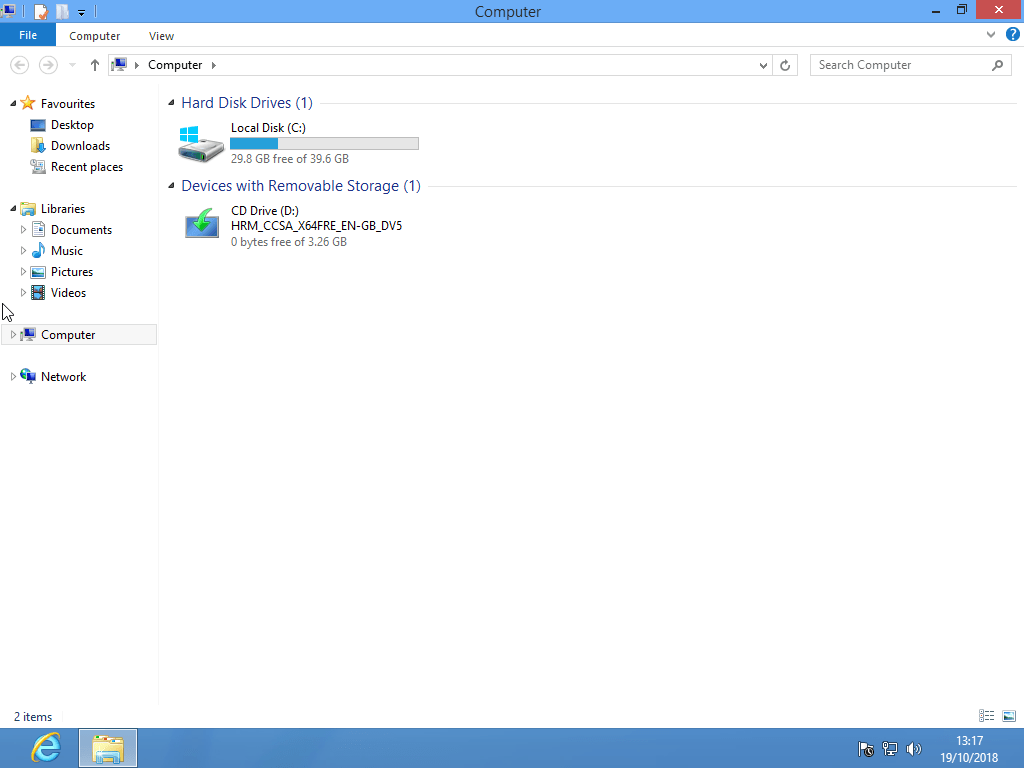
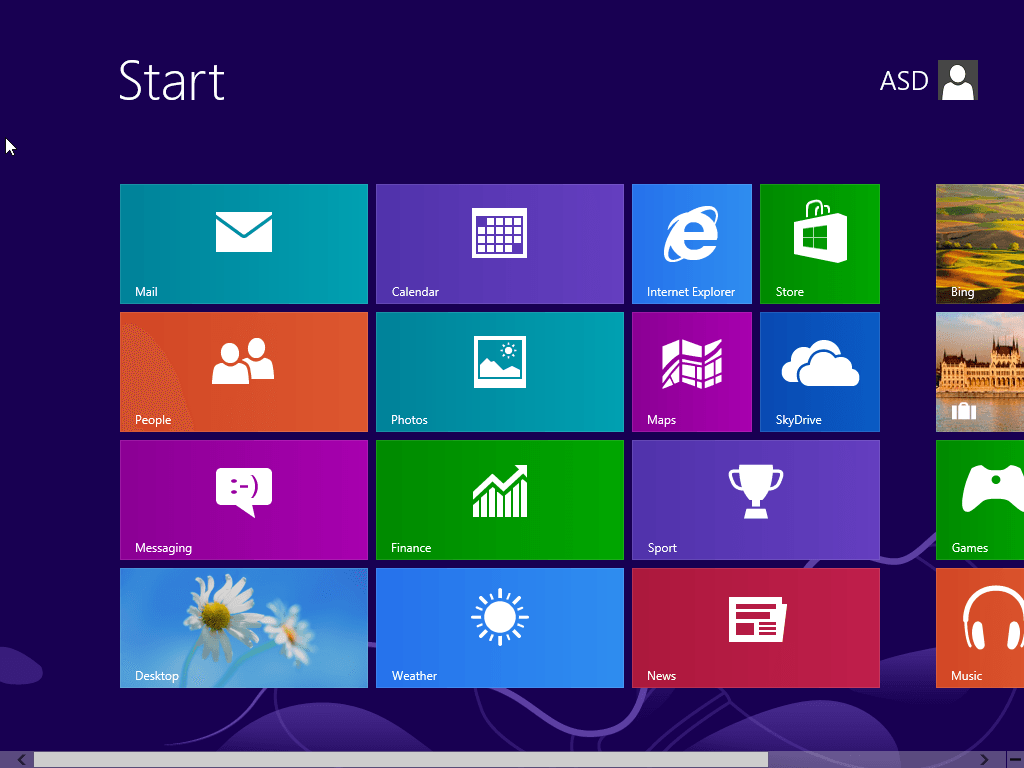
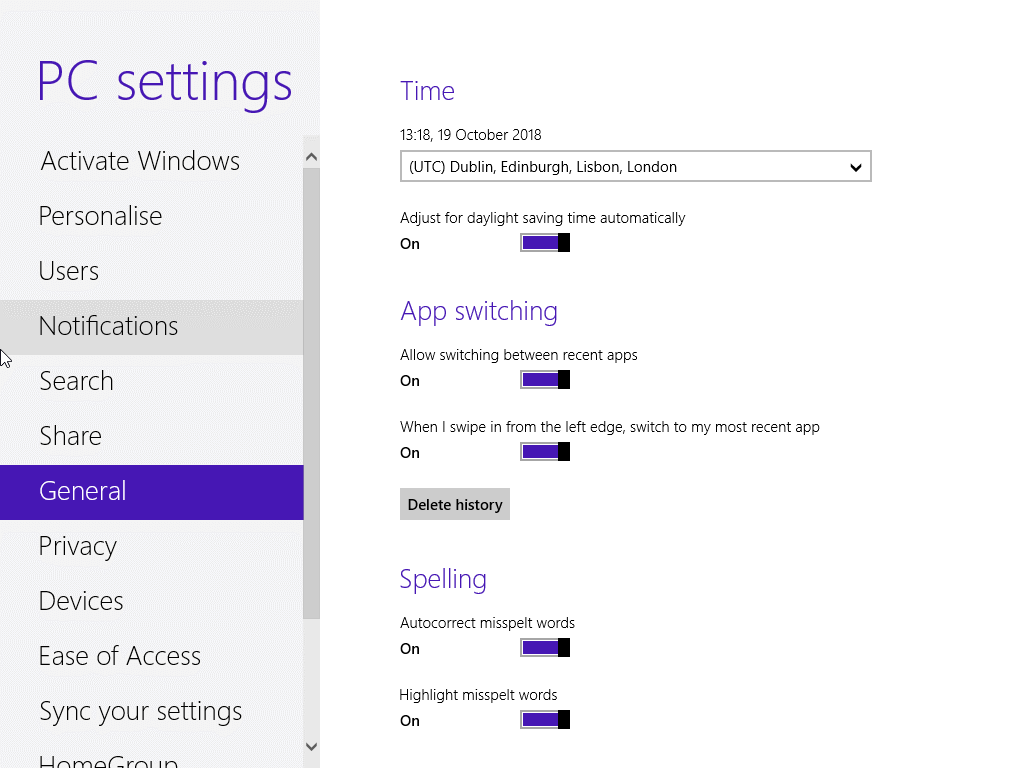
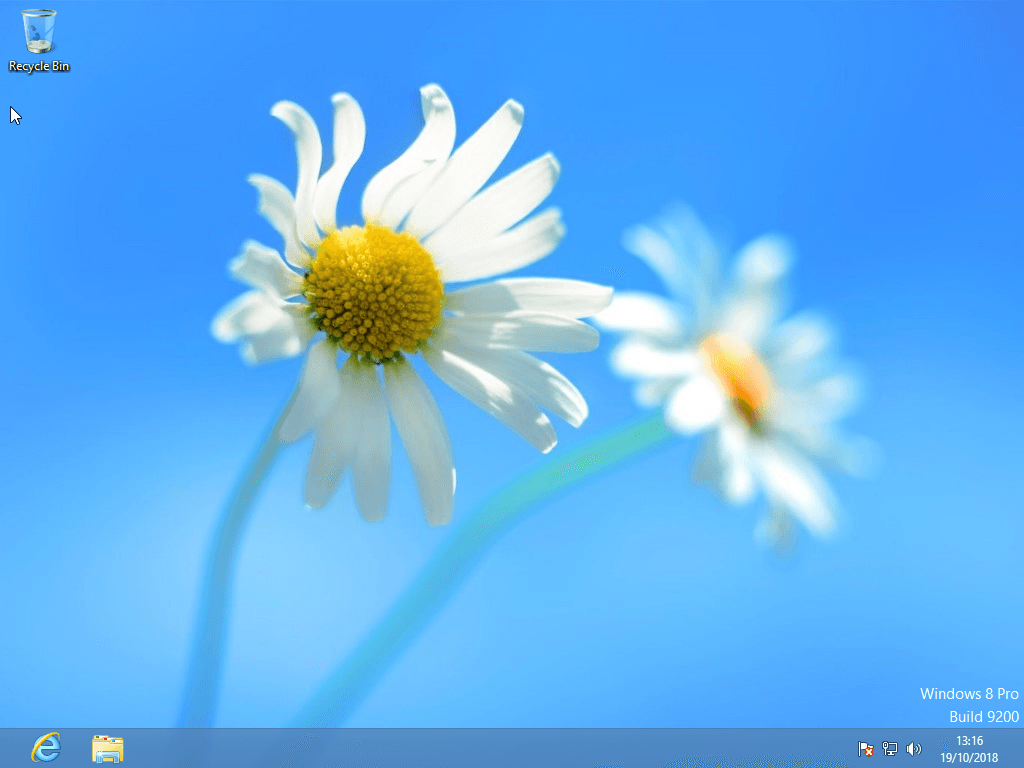
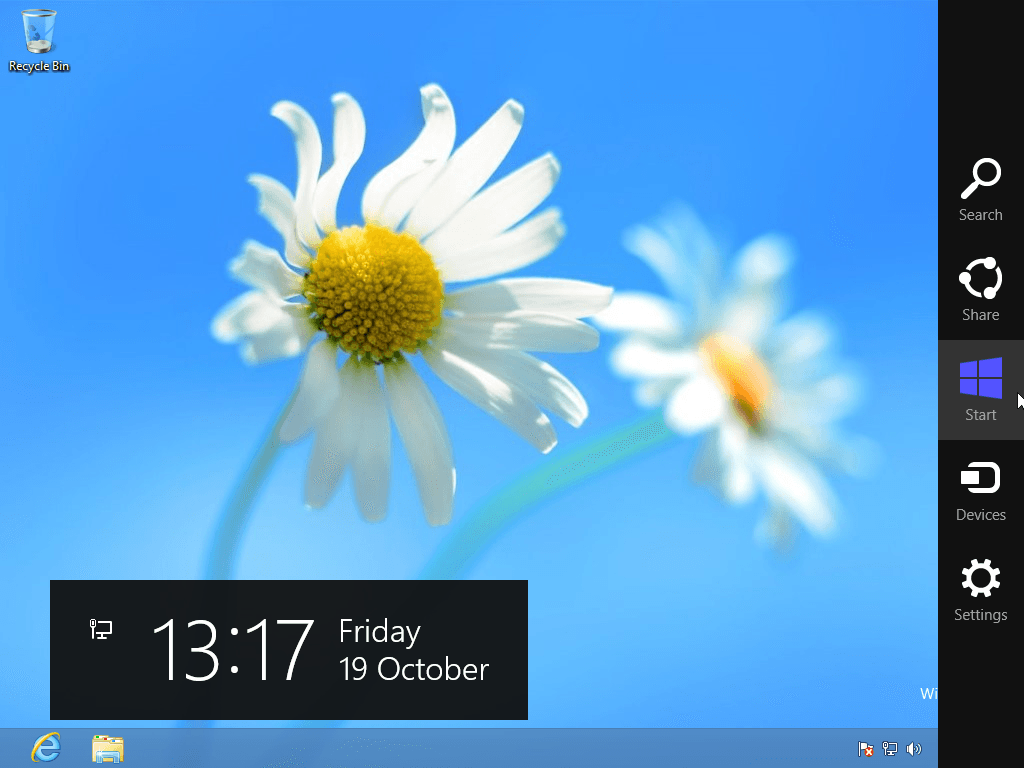
systeemvereisten
Minimum voor alle edities:
- 1GHz CPU of hoger.
- 2GB RAM (64-bit), 1GB (32-bit).
- 20 GB schijfruimte.
installatie-instructies (schone installatie)
installatieprogramma starten op PC (via USB)
Volg de onderstaande stappen:
- Download het ISO-imagebestand van Windows 8 uit de downloadsectie.
- Installeer een USB bootable creation software (zoals Rufus) op uw Windows computer.
- sluit een USB-flashstation (minstens 8-16 GB ruimte) aan op uw computer.
- Open de USB bootable creation software, en selecteer het ISO image bestand van Windows 8, en start het proces.
- zodra u klaar bent, sluit u de opstartbare USB aan op een systeem waar u Windows 8 wilt installeren.
- start de computer opnieuw op.
- druk op de boot device menu toets en selecteer USB om eerst op te starten.
- Selecteer USB-apparaat en start het Windows 8-installatieprogramma.
installatieprogramma starten in VMware
- Download het ISO-imagebestand van Windows 8 uit de downloadsectie.
- start de VMware-speler en begin een nieuwe virtuele machine te maken.
- Selecteer het ISO-imagebestand van Windows 8 en gebruik de standaardinstellingen voor de virtuele machine.
- Start de virtuele machine en ga naar het Windows 8 installatieprogramma.
installatieprogramma starten in VirtualBox
- Download het ISO-imagebestand van Windows 8 uit de downloadsectie.
- start de Virtualbox-toepassing op uw computer en begin een nieuwe virtuele machine te maken.
- selecteer Windows 8 en gebruik defualt-instellingen voor de virtuele machine.
- Start VM en wanneer het vraagt om het Hoststation te selecteren, selecteer dan het gedownloade Windows 8 ISO-bestand in Stap 1.
laatste stap
zodra u naar het Windows 8-installatiescherm gaat, volgt u de onderstaande stappen:
- selecteer Taal, tijd, enz. instellingen, ga naar volgende, en druk op ‘Nu installeren’.
- Typ uw productcode en ga verder. (Product Activatie sleutel is niet opgenomen in het download bestand, Gebruik uw eigen)
- Selecteer het installatietype op Aangepast (Geavanceerd).
- op het partitie selectie scherm, als uw PC al een Windows geà nstalleerd heeft, selecteer dan Windows Drive en formatteer de partitie. Of selecteer de niet-toegewezen ruimte, klik op de koppeling Stationopties en maak een nieuwe partitie.
- Selecteer de primaire partitie, druk op Next, en start de installatie.
- wacht terwijl Windows 8 op uw PC wordt geïnstalleerd, kan uw computer meerdere keren opnieuw worden opgestart tijdens de installatie, Druk op geen enkele toets en verwijder de USB-drive niet.
- Typ uw PC-naam en selecteer kleurenschema.
- gebruik uw bestaande Microsoft-account in Windows 8, of maak een nieuw lokaal account aan.
Download help
In het downloadmenu staat’ x86 ‘voor 32-bits edities,’ x64 ‘ Voor 64-bits versies.
Leave a Reply